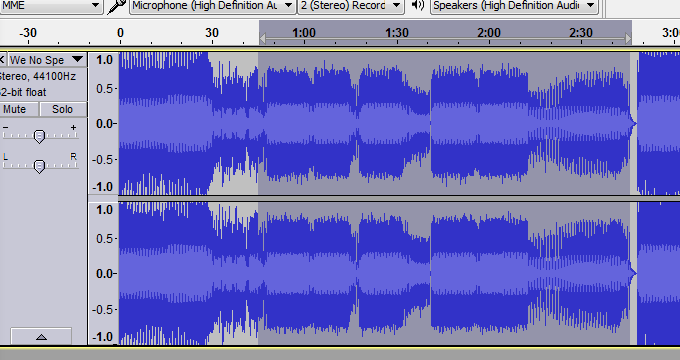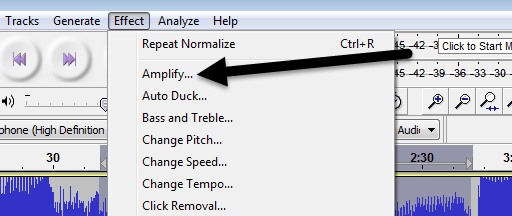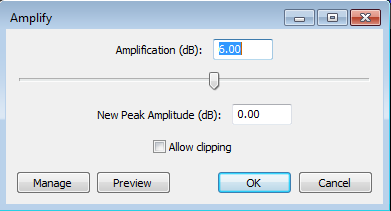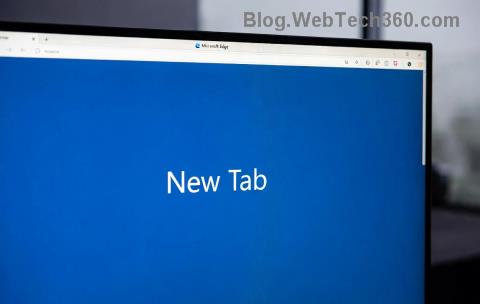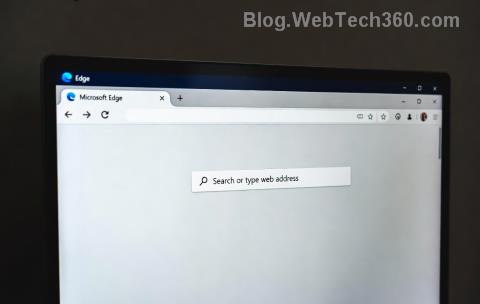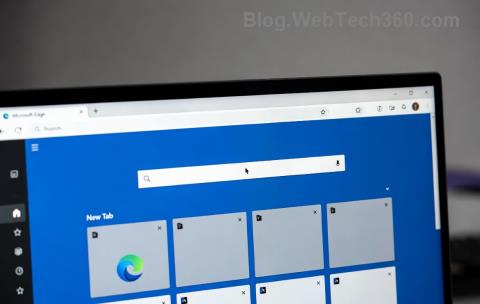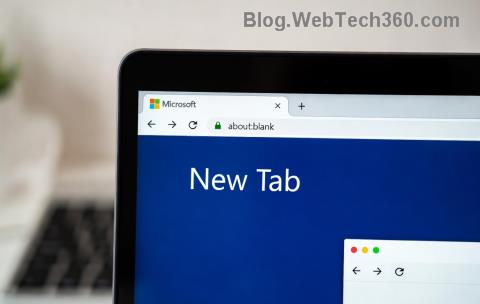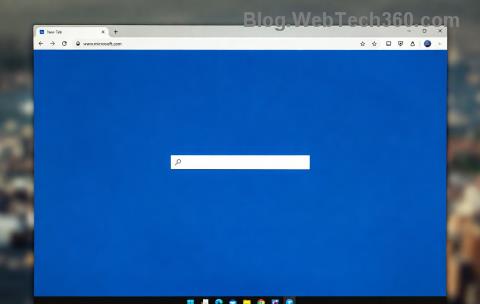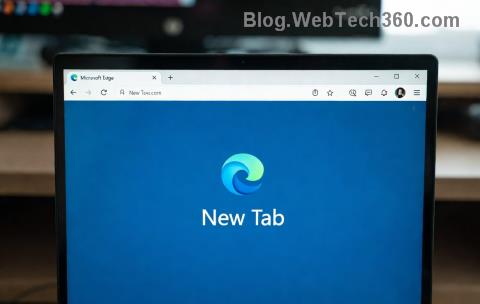Pienen äänenvoimakkuuden äänitiedostot voivat olla lähes hyödyttömiä ja myös erittäin turhauttavia, varsinkin jos et voi tallentaa alkuperäistä ääntä uudelleen. Olipa kyseessä sitten MP3-kappale, jota yrität kuunnella kannettavalla tietokoneella, tai tallennettu äänitiedosto, joka ei ole aivan tarpeeksi kova, lähes minkä tahansa äänitiedoston äänenvoimakkuuden lisääminen voidaan tehdä helposti työpöytä- tai online-äänenmuokkausohjelmistolla.
Tässä artikkelissa aion puhua muutamasta menetelmästä, joita voit käyttää äänitiedoston äänitasojen korjaamiseen. Jos haluat tehdä tämän vain yhdelle äänitiedostolle, paras valinta on online-työkalu. Jos tarvitset enemmän ohjausta ja vaihtoehtoja tai joudut säätämään monien tiedostojen äänenvoimakkuutta, työpöydän äänenmuokkausohjelma on todennäköisesti parempi valinta.
Sisällysluettelo
- Online-työkalut
- MP3 Kovempi
- Tartu putkeen
- Työpöytätyökalut
- Audacity
Online-työkalut
Onneksi Internetissä on joitakin sivustoja, jotka on luotu yksinomaan äänitiedoston äänenvoimakkuuden lisäämiseksi. Tässä ovat ne, joita olen käyttänyt ja jotka toimivat hyvin.
MP3 Kovempi
MP3 Louder tekee äänitiedoston äänenvoimakkuuden lisäämisestä todella helppoa. Napsauta Selaa valitaksesi tiedosto, jota haluat säätää, ja valitse sitten Lisää äänenvoimakkuutta -valintanappi. Tämän sivuston avulla voit myös vähentää äänitiedoston äänenvoimakkuutta.
Oletusarvoisesti ääntä korotetaan kolme desibeliä, mikä on suositeltavaa. Ilmeisesti voit leikkiä tällä asetuksella, joka ulottuu aina 50 desibeliin asti. Lisäksi voit valita, haluatko lisätä jokaisen kanavan vai vain vasemman tai oikean kanavan.
Napsauta Lataa nyt -painiketta ja odota muutama minuutti, kun tiedosto ladataan ja optimoidaan. Kun se on valmis, sinun pitäisi nähdä vihreä latauspainike.
Siinäpä se! Se on todella helppokäyttöinen ja tällä hetkellä täysin ilmainen. Olen varma, että äänitiedoston kokoa on rajoitettu, mutta sen pitäisi toimia hienosti 99 %:ssa tapauksista.

Tartu putkeen
Toinen ilmainen online-työkalu on Grab Tube . Valitse vain tiedosto ja valitse joko automaattinen normalisointi tai manuaalinen. Jos valitset manuaalisen, sinulla on periaatteessa kolme vaihtoehtoa, jotka esitetään sanana äänekäs yhä suuremmassa tekstissä.
MP3-tiedoston enimmäiskoko on 40 Mt, joten sen pitäisi helposti olla riittävän suuri useimmille ihmisille. Jos sinulla on suurempi MP3-tiedosto, voit aina leikata MP3-tiedoston ensin pienemmiksi paloiksi ja sitten käyttää tätä työkalua.


Voit ladata äänitiedoston suoraan napsauttamalla linkkiä tai kuunnella uutta äänitiedostoa verkossa. Tämä on kätevää, jos ensimmäinen säätö ei ollut tarpeeksi kova ja joudut kokeilemaan suurempaa asetusta.
Työpöytätyökalut
Työpöydällä suosikkityökaluni minkä tahansa äänen muokkaamiseen on Audacity . Olen jo kirjoittanut useita artikkeleita Audacitystä, mukaan lukien kuinka muuntaa kasetit digitaaliseen muotoon ja kuinka kaapata ääntä tietokoneeltasi . Audacityn avulla on todella helppoa lisätä myös äänitiedoston äänenvoimakkuutta.
Audacity
Toinen etu Audacityn kaltaisen työkalun käyttämisessä on, että voit lisätä äänenvoimakkuutta vain osan kappaleesta kokonaisuuden sijaan. Online-työkalut vahvistavat kaikkea, mikä saattaa johtaa siihen, että tietyt osat ovat liian äänekkäitä ja siksi leikkautuvat.
Avaa Audacity ja lataa äänitiedosto ohjelmaan. Jos haluat vahvistaa koko raidan, älä valitse mitään. Jos haluat vahvistaa vain osaa kappaleesta, siirry eteenpäin ja valitse kyseinen osa napsauttamalla ja vetämällä hiirtä sinisen alueen yli.
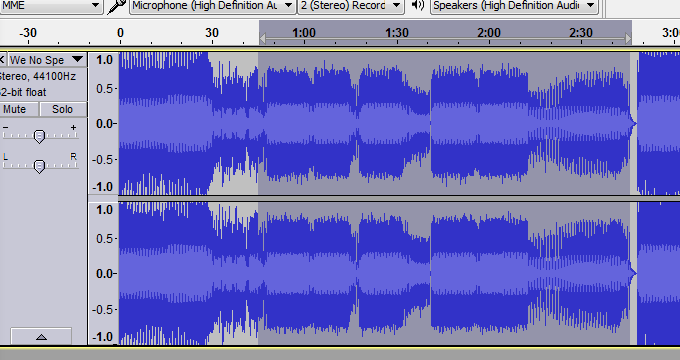
Napsauta nyt Tehoste yläreunassa ja napsauta sitten Vahvista tehosteluettelosta.
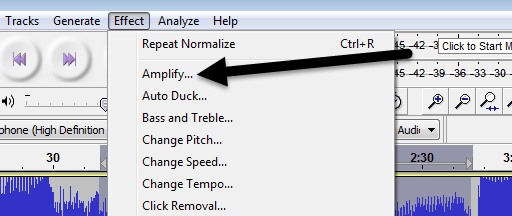
Tässä voit säätää liukusäädintä valitaksesi vahvistuksen määrän desibeleinä. Huomaa, että jos ääni leikataan, koska se on liian kova, OK-painike muuttuu harmaana, ellet valitse Salli leikkaus -ruutua. Jos haluat vahvistaa äänitiedostoa Audacityssä ilman äänileikkeitä, sinun on joko valittava vain se osa, joka on alhainen, tai sinun on käytettävä ensin äänikompressoria.
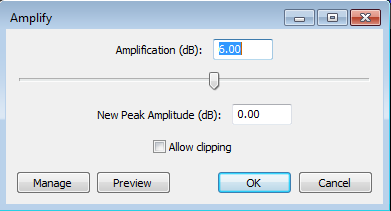
Audiokompressori vähentää eroa kappaleen alimman ja korkeimman (ääneimmän) kohdan välillä. Audacityssä on tietysti myös kompressoritoiminto sisäänrakennettuna. Napsauta vain Tehoste ja valitse Kompressori . Täältä voit lukea kuinka Audacityn kompressori toimii.
Kun olet tehnyt sen, voit yrittää vahvistaa ääntä uudelleen. Yritä myös sallia leikkaus kerran ja katso miltä se kuulostaa. Joskus jopa leikkeen kanssa ääni kuulostaa hyväksyttävältä.
Kaiken kaikkiaan ääniraidan äänenvoimakkuuden säätäminen on helppo tehtävä, mutta oikean tuloksen saaminen voi olla hieman hankalampaa. Muista aina säilyttää alkuperäinen äänitiedostosi, jotta voit helposti palata siihen, jos säädöt eivät miellytä. Jos sinulla on kysyttävää, lähetä kommentti. Nauttia!